
Ko več ljudi dela za računalnikom, je smiselno, da za vsakega od njih ustvarite ločen račun. Poleg tega so računi lahko deležni različnih privilegijev. Tako bo lahko vsaka oseba prilagodila delovno okolje zase in ne bo mogla izvajati številnih dejanj, ki jih je skrbnik ali starši prepovedali. O tem, kako spremeniti račun v sistemu Windows 10, če jih je več, v tej publikaciji in razmislite.
Vse metode veljajo za Microsoftove račune in lokalne račune. Vsebina- Metoda številka 1
- Metoda številka 2
- Metoda №3 Vroče tipke
Metoda številka 1
Najpogostejša rešitev problema.
1. Pokličite meni Start.
2. V levem stolpcu pojavnega okna kliknite avatar svojega profila.
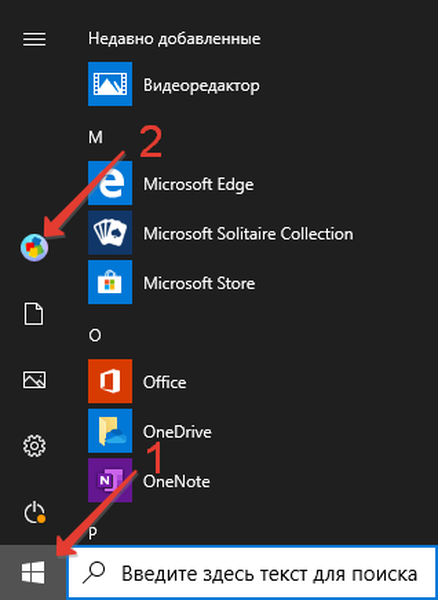
3. Na spustnem seznamu s seznamom razpoložljivih operacij izberite profil, na katerega želite preklopiti.
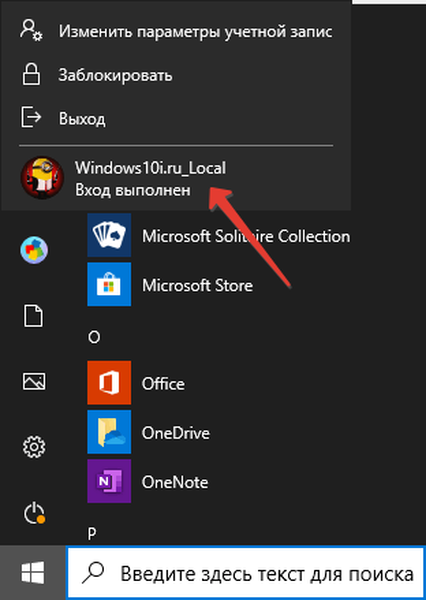
4. Pojavi se zaslon za avtorizacijo, kjer morate klikniti gumb »Prijava« (če je geslo nastavljeno za preprečitev nepooblaščenega dostopa do profila, ga vnesite pred tem).
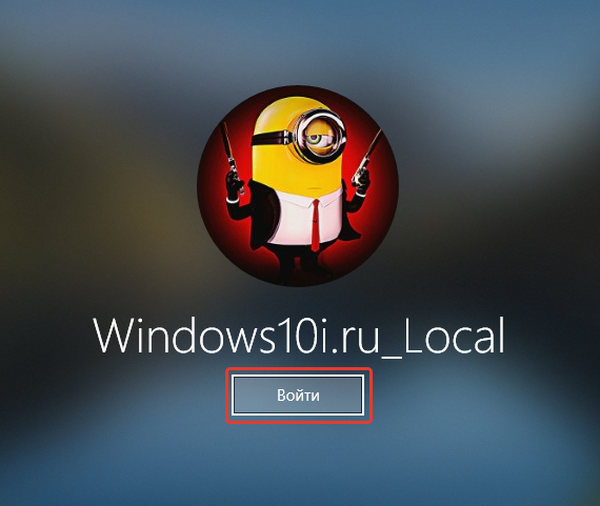
Če se prijavite v nov lokalni račun, boste morali počakati, da operacijski sistem pripravi delovno okolje.
Ustvarite Microsoftov račun v sistemu Windows 10Vgrajen je skrbniški račun sistema Windows 10
Metoda številka 2
Druga metoda je celo preprostejša od zgoraj opisane, vendar se zaradi številnih hitrih tipk in njihovih kombinacij malo ljudi spomni več kot ducata ali dveh najbolj priljubljenih.
1. Pojdite na namizje (zmanjšajte ali zaprete vsa okna).
2. Hkrati pritisnite Alt in F4.
3. V pogovornem oknu "Zaustavitev" izberite možnost s spremembo uporabnika in kliknite "V redu" ali pritisnite "Enter".
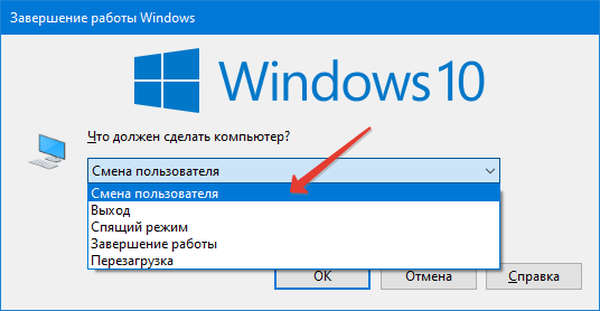
Odprli se boste na zaslonu za izbiro profila.
4. V spodnjem levem kotu kliknite na želeno, vnesite geslo, če je na voljo, in se prijavite s tipko "Prijava".
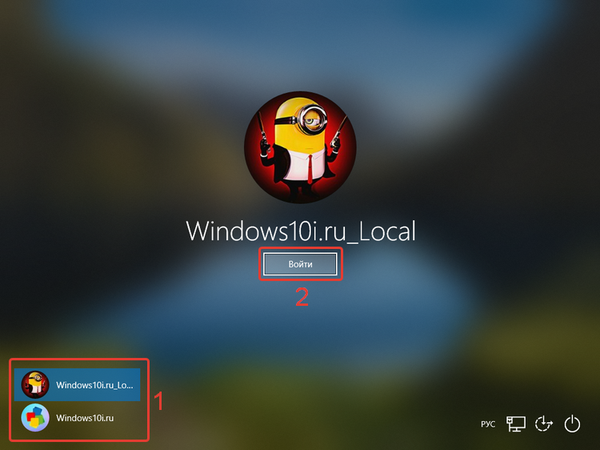
Metoda №3 Vroče tipke
Najhitrejši način za spreminjanje uporabnikov v sistemu Windows 10 brez pojavnih oken.
1. Pritisnite gumb Win in L hkrati, da prikličete zaklenjen zaslon..
2. Izberite profil in se prijavite kot v prejšnji metodi.
Če menjava ni prvič po vklopu računalnika ali prenosnika, ne bo zahteve po vnosu gesla - takoj vas bo preusmeril na namizje.











